Hoe vertrouwde apparaten uit Google-account te verwijderen
Andere Handige Gids / / August 04, 2021
Advertenties
Wanneer u uw Google-account voor het eerst opent met een laptop of mobiel, ontvangt u een e-mailmelding. Het vraagt u of dat apparaat waarmee u toegang krijgt tot Google-services, betrouwbaar is. Als u ermee instemt dat u dat apparaat kunt vertrouwen, legt Google dat vast in zijn database. Het kan elke pc of mobiele smartphone zijn. Misschien zijn er op een gegeven moment te veel vertrouwde apparaten en wilt u er enkele verwijderen.
In deze gids heb ik het uitgelegd hoe u vertrouwde apparaten uit uw Google-account verwijdert. Het proces is vrij eenvoudig en u kunt het vanaf uw pc of smartphone doen. Normaal gesproken loggen de meeste mensen in vanaf een bepaalde computer / smartphone / tablet die bij hen hoort. Toch kan het zijn dat ze op een bepaald moment ergens naartoe moeten reizen en misschien niet hun persoonlijke gadgets bij zich hebben.
Het kan dus zijn dat ze de computer van een vriend of een openbare computer in een cybercafé moeten gebruiken. Zoals ik al zei, wanneer je inlogt bij Gmail vanaf een geheel nieuw apparaat, waarschuwt Google je. Als u het apparaat goedkeurt, vermeldt Google dat nieuwe apparaat samen met de andere persoonlijke gadgets.
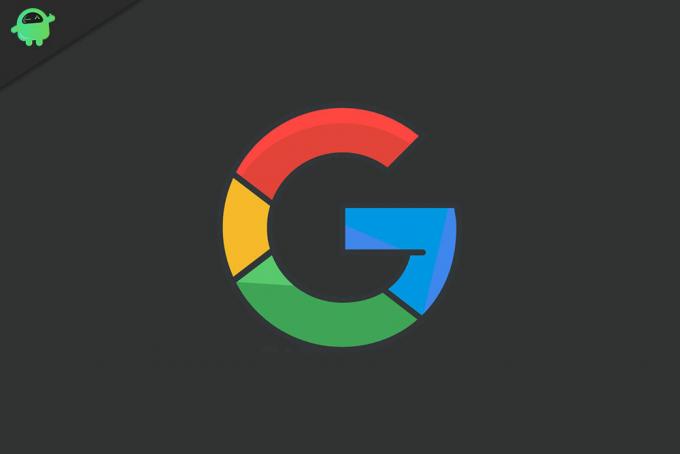
Advertenties
Verwijder vertrouwde apparaten uit Google-account
U moet opnieuw inloggen op uw Google-account, ook al heeft u zich mogelijk al eerder aangemeld. Ik heb de gedetailleerde stappen opgesteld om de vertrouwde apparaten van zowel een pc als een smartphone te verwijderen.
Stappen voor pc-gebruikers
- Open uw browser
- Typ het volgende adres in de adresbalk http://myaccount.google.com/security
- Druk nu op enter
- Aan de linkerkant, de Veiligheid tabblad wordt gemarkeerd
- Scroll daaronder een beetje naar Aanmelden bij Google

- Klik op Authenticatie in twee stappen
Houd er rekening mee dat voor dit proces van het verwijderen van vertrouwde apparaten, u de tweefactorauthenticatie moet hebben geactiveerd voor uw Google-account dat u gebruikt om in te loggen op elk apparaat.
- Navigeer nu helemaal naar beneden naar het Apparaten die u vertrouwt tabblad.

- Klik Alles intrekken om de vertrouwde status in te trekken van al uw apparaten die normaal gesproken geen authenticatie in twee stappen nodig hebben.
Als u een smartphone gebruikt
Heb je geen pc om de bovengenoemde stappen uit te voeren? Niets om je druk over te maken. Koop uw smartphone en volg dezelfde bovenstaande stappen.
- Open de browser-app en typ myaccount.google.com/security
- druk op Enter
- Onder Veiligheid tabblad> ga naar Aanmelden bij Google
- Tik vervolgens, zoals we hierboven deden, op de Authenticatie in twee stappen
- U moet bij deze stap opnieuw inloggen om te verifiëren dat u het bent

- Navigeer naar beneden Apparaten die u vertrouwt
- Tik op Alles intrekken
Dus dat is het. Het proces om vertrouwde apparaten op uw computer of smartphone te verwijderen, is precies hetzelfde. Als je te veel apparaten hebt die als vertrouwd worden vermeld en je wilt dat verminderen, dan zou deze gids je moeten helpen.
Volgende gidsen,
- Standaardmicrofoon wijzigen op Windows 10
- Schakel Delen in de buurt in op Chromebook | Hoe doe je
- Oplossing: fout bij plaatsen van YouTube-reactie mislukt
Swayam is een professionele tech blogger met een masterdiploma in computertoepassingen en heeft ook ervaring met Android-ontwikkeling. Hij is een fervent bewonderaar van Stock Android OS. Naast tech bloggen houdt hij van gamen, reizen en gitaar spelen / lesgeven.



